elegir una plataforma de comercio electronico No es una decisión fácil. Algunas ofrecen mejores preciosos, mientras que otras son conocidas por sus hermosas plantillas.
BigCommerce, Shopify, WooCommerce, Squarespace… todas tienen sus ventajas e inconvenientes. Pero si quieres garantizar una interfaz fluida y asegurarte de que estás recibiendo estos increíbles, parece que no puedes equivocarte con BigCommerce.
El precio es bastante competitivo, y BigCommerce es conocido por ayudarle a crecer.
En este tutorial de BigCommerce, hablaremos sobre cómo lanzar una tienda en línea con BigCommerce, junto con algunos consejos para agregar productos y probar su tienda.
El tutorial definitivo de BigCommerce sobre el lanzamiento de una tienda en línea
BigCommerce tiene una prueba Gratis de 14 días sin necesidad de tarjeta de crédito. Por lo tanto, puedes navegar al sitio web de BigCommerce y crear tu tienda online de inmediato, para poder seguir este tutorial de forma más práctica.
Paso 1 del tutorial de BigCommerce: Crear una cuenta en Bigcommerce
Comience el proceso visitando el sitio web de BigCommerce. Siéntase libre de mirar la amplia gama de recursos y documentos de apoyo proporcionados en el sitio.
También puede comprobar los precios y las características, que le guiarán para tomar una decisión informada sobre si BigCommerce es o no adecuado para usted.
Una vez que haya decidido que le gusta Bigcommerce, es el momento de recorrer nuestro tutorial de BigCommerce para no cometer ningun error en el camino.
Una vez que este en la pagina de inicio de BigCommerce, haga clic en el botón Comenzar.
Verás que hay otros botones que hacen lo mismo. Por ejemplo, puede elegir el botón Comenzar la prueba gratuitamente y le llevará a la misma página.

Ahora es el momento de crear su cuenta de BigCommerce. La primera ventana le pide su dirección de correo electrónico, número de teléfono, nombre completo y nombre de la tienda.
Asegúrate de que la dirección de correo electrónico sea correcta, porque cierta información importante (como tus datos de acceso y el enlace al sitio web) se envía a esa dirección de correo electrónico en particular. Tenga en cuenta que puede cambiar este correo electrónico más tarde en su perfil.
Si no estás seguro de cómo llamar a tu tienda online, intenta pensar en algo que se acerque al resultado final. Sólo recuerda ajustar esto cuando realmente piensas en un nombre, ya que este nombre se muestra en algunas áreas de tu sitio web.
Lo bueno de BigCommerce es que no le pide ninguna información de tarjeta de crédito para abrir una cuenta. De esta manera, puedes probar las características principales, y luego publicar tu tienda cuando este lista.
BigCommerce si que le pide escriba su numero de telefono. En mi experiencia, esto suele significar que podría recibir una llamada de un vendedor o de alguien del equipo de soporte técnico que quiere ayudar a asegurarse de que su sitio ha sido creado correctamente.
Finalmente, BigCommerce pregunta sobre el tamaño de su negocio en línea.
Esto no afecta realmente al funcionamiento de tu cuenta, así que puedes decir que no tienes ventas o especificar cuánto has vendido en un sitio antiguo.
Después de haber completado esa información, haga clic en Crear tu tienda.
Puedes saltarte la siguiente casilla si lo deseas, pero para este tutorial de BigCommerce, vamos a recorrer todos los pasos para que sepas exactamente lo que merece la pena rellenar.
El primer menú desplegable pregunta si ya tiene un sitio web existente o no. La razón por la que esto puede ser valioso es porque el equipo de soporte técnico de BigCommerce podría llamarle y preguntarle si desea asistencia para transferir su sitio web a la plataforma de BigCommerce.
Si no tiene un sitio web existente, simplemente seleccione la opción “No” y podrá seguir adelante.
Tambien puede seleccionar lo que va a vender en su sitio web. Por ejemplo, puede seleccionar joyería o ropa o cualquier otra cosa de una larga lista de industrias.
Finalmente, BigCommerce pregunta qué es lo que mejor describe cómo vendy actualmente sus productos.
Si vende principalmente a través de mercados en línea como Amazon y Etsy, no dude en especificarlo. Si nunca ha vendNo ido nada en línea en tu vida, puedes marcar eso también.
A continuación, haz clic en el botón Finalizar para empezar a crear su tienda.
Paso 2: Cambiar el idioma del panel de control en BigCommerce
Es posible que, por algún motivo, tras crear tu cuenta de BigCommerce el panel de control apareció en inglés. Para poner el panel de control en Español debes dirigirte a mi perfil – editar perfil:
Ahí podrá seleccionar español de España o español de Latinoamérica, según sea el caso.
Para realizar este tutorial hemos utilizado el panel de control en inglés, pero aunque lo hagas en español, no deberías tener ningún problema. Si te pierdes en algún paso, no dudes en hacernoslo saber en los comentarios.

Paso 3: Añadir un tema o plantilla
Te daras cuenta de algunas cosas cuando aterrices en el panel de control de BigCommerce. Por ejemplo, tienes la opción de elegir tu plan de BigCommerce y seleccione una URL para publicar el sitio en línea.
Para empezar, yo recomendaría construir su sitio y acostumbrarse a la configuración antes de empezar a pagar por Bigcommerce. Lo bueno del panel de control es que todos los requisitos necesarios para una tienda se encuentran en la página principal.
Puede comenzar haciendo clic en el botón para personalizar tu tema, o agregando productos. También encontrará una documentación útil de apoyo y casos prácticos.
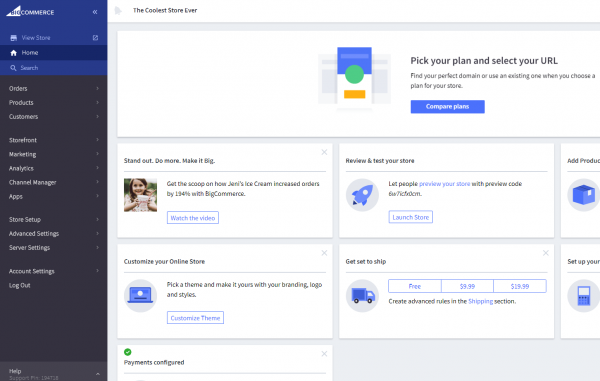
En este tutorial de BigCommerce, empezaremos agregando un tema y personalizándolo para que se adapte a tu propio negocio y sector.
Navega hasta el menú de la barra lateral y haz clic en la opción Storefront (escapar en español). A continuación, elija la pestaña Temas. Esto te lleva a un área que te permite seleccionar entre una amplia gama de temas preconstruidos.
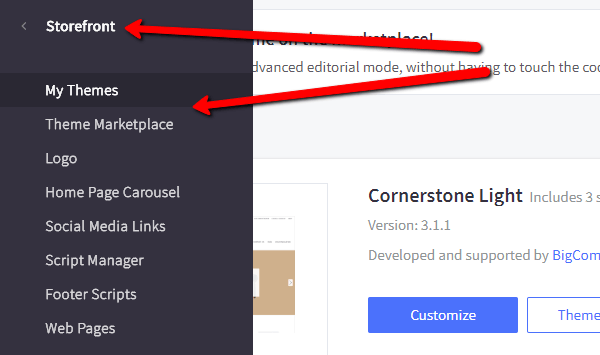
BigCommerce Ofrece docenas de temas gratuitos y de pago para elegir. Siéntase libre de cambiar la barra de filtros para que sólo pueda ver los temas gratuitos o ciertos temas que son de industrias específicas.
En mi opinión, es mejor mirar los temas de pago, ya que están mejor diseñados y parecen tener más opciones que son más adecuadas para una tienda moderno en línea.
Dicho esto, algunos de los temas gratuitos siguen siendo bastante bonitos y pueden ser útiles para una pequeña. startup con un presupuesto limitado.
En este tutorial, estoy eligiendo la categoría de moda y complementos, al mismo tiempo que el filtro de temas gratuitos.
Esto reduce la búsqueda a algunas plantillas de aspecto decente que se adaptan sólo a la industria que quiero.
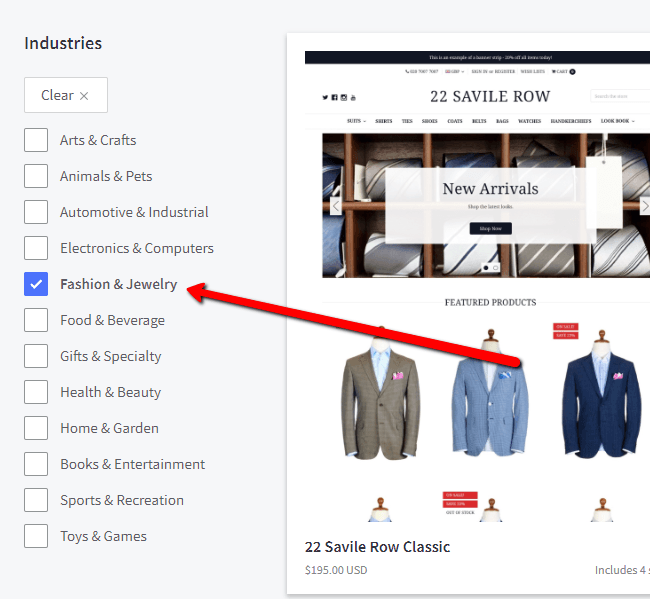
Lo que también es interesante es que no tienes que elegir necesariamente un tema que esté construido para tu industria.
Si te gustan los diseños de una industria diferente, es posible personalizar el tema y añadir todos tus productos para que se adapten a tu propio negocio.
Por ejemplo, vio un tema que parece ser para la venta de muebles y otro que tiene productos de cafetería.
Ambos son minimalistas y modernos, con mucho espacio en blanco, que es exactamente lo que busco. Lo único que tendría que hacer es cambiar los productos de ejemplo por artículos que pienso vender.
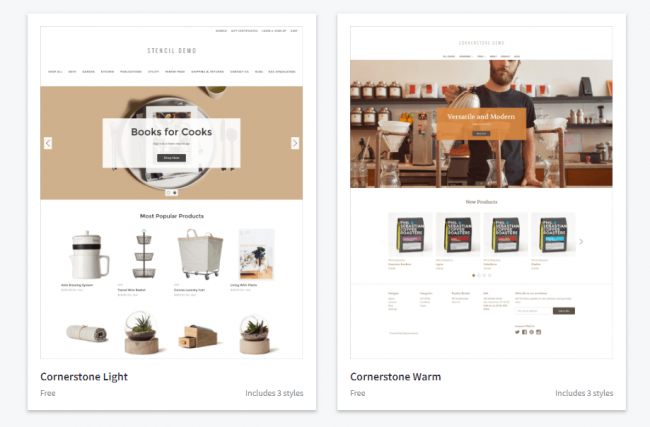
Cuando encuentre el tema adecuado, haga clic en el botón Ver en mis temas.
Paso 4: Personalizar el tema de BigCommerce
Cuando vuelva al panel de control, debería ver el tema que acaba de seleccionar como tema actual del sitio. Haz clic en el botón Personalizar para empezar a editar el tema.
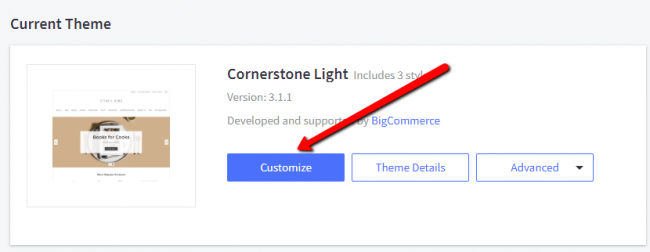
En el área de personalización, verás varias pestañas de menú, como estilos, global, página de inicio y productos.
No vamos a verlas todas, pero es importante que al menos hagas clic en ellas y entiendas las opciones de personalización que tienes antes de lanzar tu tienda en línea.
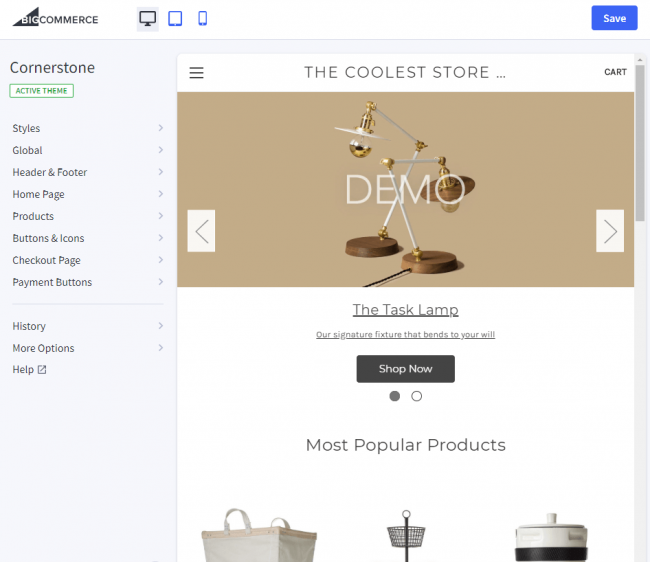
Por ejemplo, si hago clic en la pestaña del menú de la página de inicio, BigCommerce revela varias casillas de verificación y ajustes de color que se aplican directamente a mi página de inicio.
Así, si quisiera eliminar el carrusel, sólo tendría que hacer clic en un botón.
También hay varias opciones para editar los colores de elementos como el texto, los indicadores y las flechas. Como se mencionó anteriormente, estos colores se aplican a su marca y deben ajustarse según sea necesario.
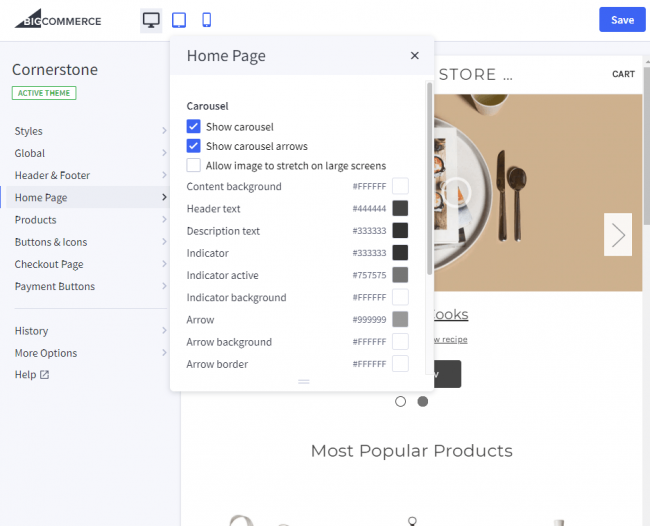
Paso 5: Añadir su logotipo
Hay varios ajustes de marca que deben ser atendidos, pero la inserción de un logotipo es una de las primeras cosas que debe hacer. En el menú de la tienda, haga clic en el botón del logotipo.
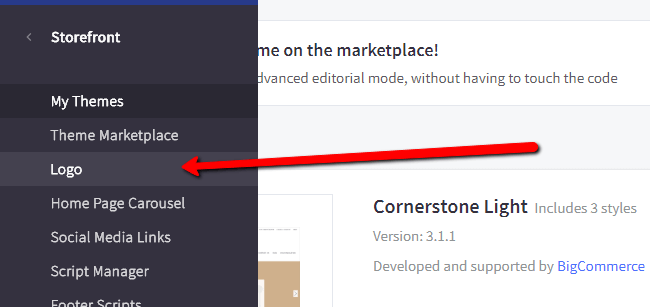
Esta página te pregunta si quieres introducir un texto para mostrarlo como logo o si prefieres subir una imagen personalizada para usarla como logo.
Como puedes ver, subí el logo de Ecommerce Platforms y decidí que me gustaría optimizar el logo para que se ajustara a mi tema. También tienes la opción de ajustar la posición de tu logo lanzando el editor de temas.

Paso 6: Crear y ver productos
Para crear su primer producto, vaya a la opción del menú Productos y luego haga clic en Añadir.
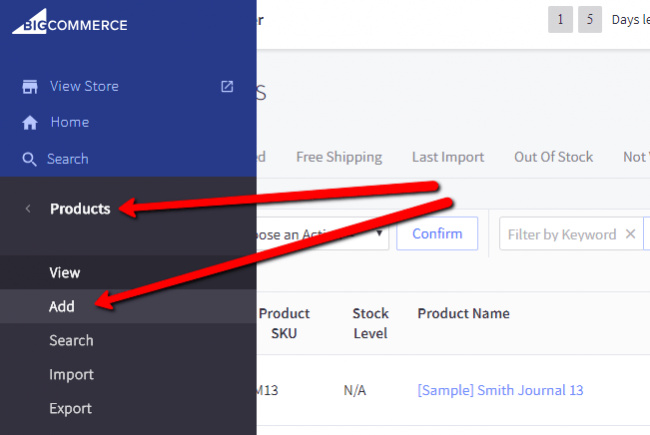
Aquí puede ver todos los productos de muestra que se agregaron para su tema. Sin embargo, usted quiere subir sus propios productos, así que haga clic en el botón Añadir en la parte superior.

Aquí es donde empezarás a añadir los detalles de tu producto. Escriba el nombre del producto, el precio por defecto y seleccione las categorías en las que desea colocar el producto.
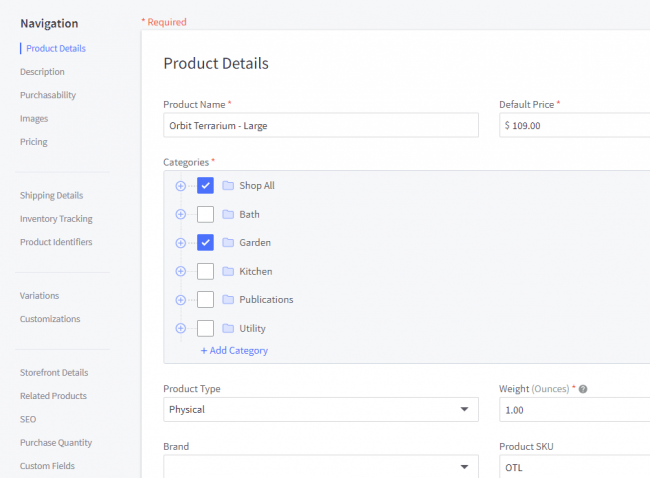
Desplácese hacia abajo en la página para escribir una descripción y seleccione si su producto será visible o no en la tienda en línea.
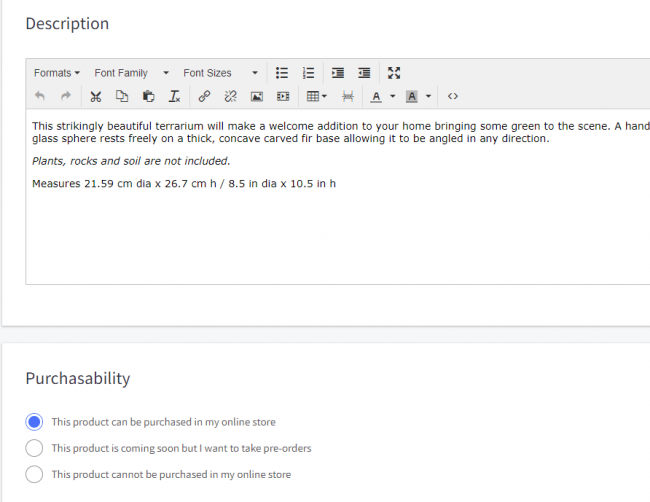
También es importante subir las imágenes de sus productos para ofrecer varias vistas del artículo a sus clientes.
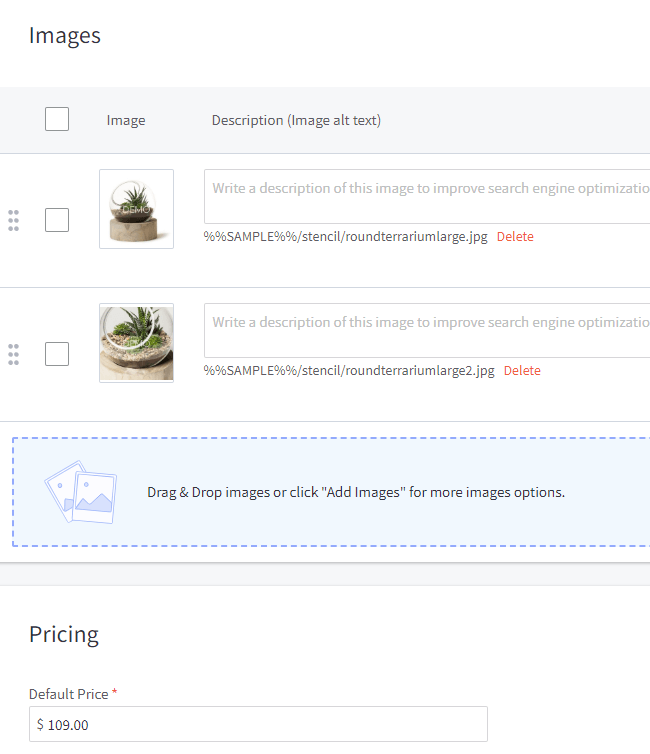
No vamos a reparar todos los ajustes del producto en este tutorial de BigCommerce, pero le animamos a que haga clic en todos los elementos del menú como Variaciones, SEO y Cantidad de compra. Asegúrese de guardar su producto cuando haya terminado.
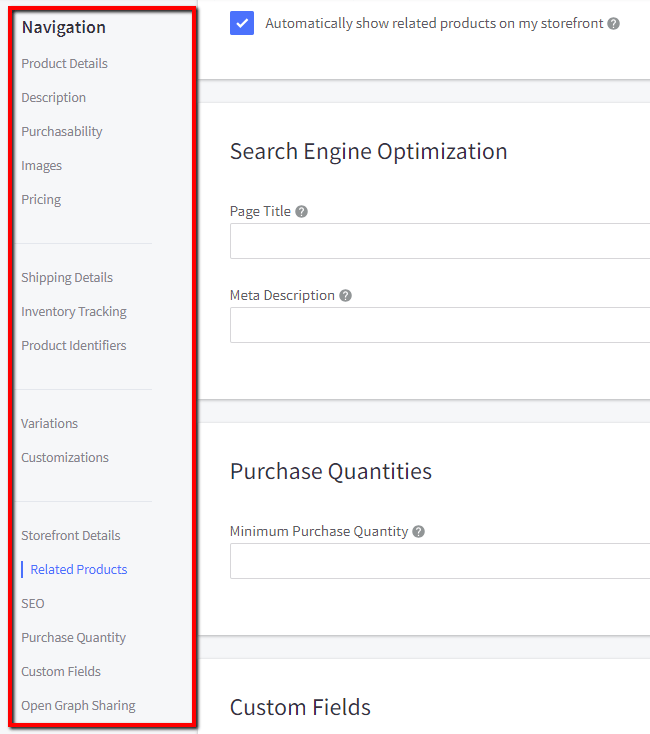
Paso 7: Probar el frontend de su tienda BigCommerce
El panel de control tiene botones para previsualizar los productos en el frontend.
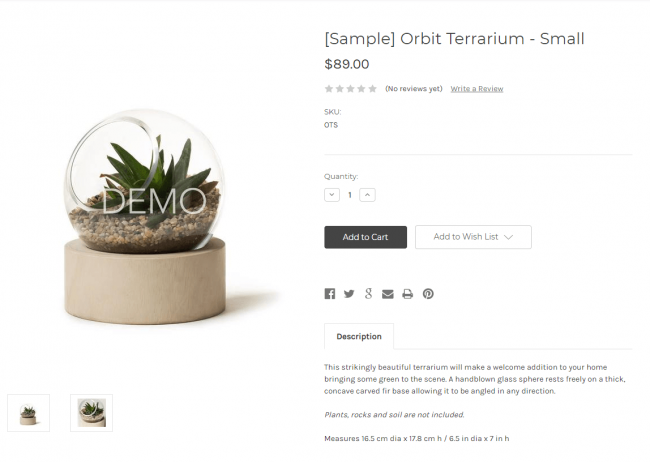
También puede ver todo su sitio web para decidir qué elementos se ven bien.
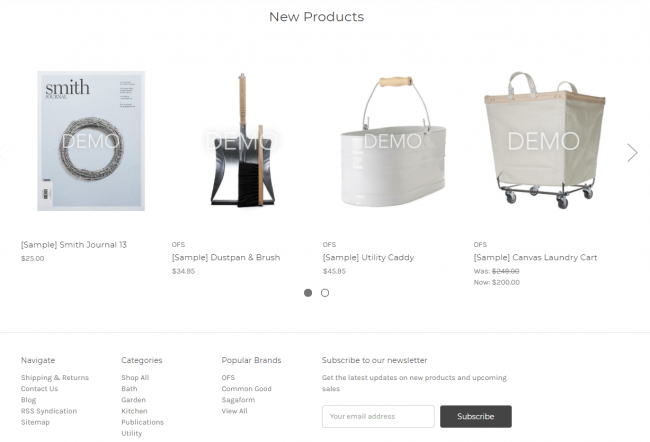
El último paso de nuestro tutorial de BigCommerce
El ultimo paso es compararlos planes y elige su URL. Después de esto, empieza a pagar una cuota mensual por el alojamiento y las herramientas de creación de sitios web. También puedes lanzarte tienda y empezar a vender.
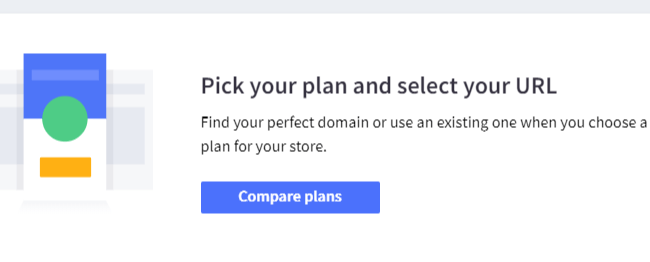 ¿Está listo para lanzar su sitio web?
¿Está listo para lanzar su sitio web?
En este tutorial de BigCommerce hemos cubierto todo, desde la creación de una cuenta hasta la mejora de un producto. Si tienes alguna pregunta, ¡háznoslo saber en los comentarios más abajo!
Y no te olvides de consultar nuestra reseña de BigCommerce para obtener más información sobre la plataforma.






Comentarios Comentarios 0